怎么给图片加边框?在日常的点滴生活与繁忙工作中,我们时常与图片打交道,却也不免遭遇诸多挑战,是否曾感到图片内容平淡无奇,难以在众多视觉信息中脱颖而出?又或是对其细节的展现力度不满,与那些立体生动的视觉盛宴相比,显得逊色不少?更甚者,图片的审美缺失,让人在展示或打印时犹豫不决,面对这些挑战,小编在此推荐一项既简单又高效的解决方案,为图片精心添置边框。这一举措不仅能够为图片披上一层华丽的外衣,显著提升其视觉美感,更蕴含着多重不可小觑的优势。
给图片添加边框可以带来很多好处,首先,边框的选择权完全掌握在你手中,无论是简约线条还是繁复图案,都能根据你的个人偏好与图片主题巧妙融合,赋予图片独一无二的个性标签,其次,边框如同一位细心的工匠,能够精准勾勒图片的轮廓,对于原本界限模糊的作品,它能够有效重塑边界,使之更加清晰分明,一目了然,再者,边框的加入无疑为图片增添了强烈的视觉焦点,无论是作为广告媒介还是日常展示,都能瞬间捕获观者的目光,留下深刻印象。下面小编会为大家介绍五种可以轻松为图片加边框的方法,如果大家感兴趣的话,就快来一起看看吧!
方法一:使用“星优图片处理大师”给图片加边框
下载地址:https://www.xingyousoft.com/softcenter/XYImage
步骤1:首先,确保你已经将“星优图片处理大师”软件下载并安装到你的设备上,启动软件后,在左侧的功能面板中,找到并点击【美化图片】这一选项。
步骤2:进入图片美化界面后,你会看到一个明显的【添加文件】按钮,点击它,接着,浏览你的文件目录,选择你想要添加边框的图片,然后点击【打开】将其导入到软件中。
步骤3:当图片成功导入后,你会在界面右侧看到一些设置选项,首先,确保【是否添加边框】的选项已经被勾选,接着,你可以根据自己的喜好,通过输入数值来设定【边框宽度】的大小,并且点击颜色选择器来定义你想要的【边框颜色】。
步骤4:当你对边框的设置感到满意后,点击界面右下角的【开始转换】按钮,软件将立即开始处理你的图片,并在短时间内为你生成带有边框的新图片。
步骤5:当转换完成后,软件会自动将新的图片保存在其预设的输出目录中,此时打开软件的输出目录就可以找到添加边框后的图片文件。
方法二:使用“星光图片处理大师”给图片加边框
一、启动软件并打开图片
启动星光图片处理大师:在电脑桌面上找到星光图片处理大师的快捷方式图标,双击启动软件。软件启动后,会呈现出简洁直观的操作界面。
打开目标图片:点击菜单栏中的 “文件” 选项,在下拉菜单中选择 “打开”。此时,会弹出文件浏览对话框,在对话框中,通过浏览电脑磁盘,定位到需要添加边框的图片,选中图片后点击 “打开” 按钮。
图片选择技巧:在选择图片时,确保图片格式是星光图片处理大师支持的常见格式,如 JPEG、PNG 等。同时,注意图片的分辨率和质量,以保证添加边框后的效果符合预期。
示例图片:假设我们选择一张风景照片,名为 “mountain.jpg”,其原始效果如图 1 所示。

二、添加边框
进入边框功能区:在星光图片处理大师的操作界面右侧,找到 “边框” 选项卡并点击。此时,会展示出多种边框类型,包括轻松边框、花样边框、撕边边框等。
选择轻松边框并浏览模板:以轻松边框为例,点击 “轻松边框” 选项。随即会弹出轻松边框对话框,在对话框中,各种预设的边框模板呈现在眼前。用户可以通过拖动右侧的滚动条,快速浏览众多的边框模板。
调整边框参数:找到一个心仪的边框样式后,根据实际需求对边框的大小、颜色等参数进行调整。需要注意的是,部分模板由于其设计特性,可能无法调整颜色。
大小调整:通过 “边框宽度” 滑块,可以直观地调整边框的粗细程度。将滑块向右拖动,边框变宽;向左拖动,边框变窄。
颜色调整(若支持):对于支持颜色调整的模板,点击 “颜色” 选项后的色块,在弹出的颜色选择器中,通过移动颜色滑块、选择颜色区域等方式,挑选出理想的边框颜色。
示例操作:我们选择一个简约的白色边框模板,将边框宽度调整为 20 像素,此时图片的预览效果如图 2 所示。

三、保存图片
应用边框并保存:在轻松边框对话框中,确认所有边框参数设置无误后,点击 “确定” 按钮。此时,星光图片处理大师会将设置好的边框应用到图片上。接着,点击菜单栏中的 “文件” 选项,在下拉菜单中选择 “保存” 或 “另存为”。
保存设置:若选择 “保存”,图片将以原文件名覆盖保存;若选择 “另存为”,会弹出保存文件对话框。在对话框中,用户可以选择保存的文件格式(如 JPEG、PNG 等),设置文件名,并选择保存路径。建议根据图片的用途和需求,合理选择文件格式。例如,若图片用于网络展示,JPEG 格式通常是不错的选择,因为它具有较高的压缩比,文件体积较小,便于网络传输;若需要保留图片的透明背景或高质量无损数据,PNG 格式更为合适。
最终效果展示:保存后的图片,添加了精心设计的边框,呈现出焕然一新的效果。以我们之前的风景图片为例,最终添加边框后的效果如图 3 所示。

方法三:使用“刻画在线设计”给图片加边框
步骤 1:访问 刻画在线设计 网站并登录
首先,打开浏览器,访问刻画在线设计官网。
步骤 2:创建新设计并上传图片
点击“创建设计”按钮:登录后,点击页面右上角的“创建设计”按钮。你可以选择一个预设的尺寸,或者点击“自定义尺寸”来设置自己的画布大小。
上传要编辑的图片:
在左侧工具栏中,点击“上传”按钮(通常是一个云朵图标带箭头)。
选择你的图片文件,点击上传。上传完成后,点击图片将其添加到设计中。
小提示:你还可以直接从刻画在线设计内置的图库中选择图片或元素,甚至使用刻画在线设计提供的高效模板。
步骤 3:添加边框
打开“元素”选项:
在左侧工具栏中,点击“元素”选项。在搜索栏中输入“边框”(“frame”)来查找边框元素。
选择一个边框样式:
刻画在线设计提供了多种不同风格的边框,包括简单的矩形框、圆角边框以及更具创意的图案框。你可以根据需要选择一个。
选择一个适合的边框后,点击它,自动将其添加到画布中。
拖动并调整边框:
拖动边框到你的图片周围,确保图片被完全包围。如果边框的大小不合适,你可以通过拖动边框的角点来调整边框的大小,直到它适应你的图片。
小提示:你可以通过旋转边框来改变它的方向,甚至将多个边框组合在一起,创造独特的效果。
步骤 4:调整边框样式
修改边框颜色:
选中边框后,你会看到顶部工具栏显示了颜色选项。点击颜色框,可以选择不同的颜色,或者输入特定的颜色代码。
你也可以使用渐变色或者透明度设置来实现更复杂的视觉效果。
调整边框宽度:
如果你选择的是线条类型的边框,你可以调整线条的宽度。在顶部工具栏中找到“线条宽度”选项,拖动滑块来增加或减少边框的粗细。
增加效果:
刻画在线设计也允许你为边框添加阴影、渐变等效果,这样可以让边框更具立体感。只需点击边框,然后选择“效果”按钮,尝试不同的效果。
使用“高级设置”:
刻画在线设计 Pro用户还可以使用更多的高级功能,比如选择不同的纹理、图案边框或自定义颜色和透明度,创造出个性化的视觉效果。
小提示:你可以在边框上添加额外的图案或元素,例如星星、花卉等,使边框看起来更加独特和艺术化。
步骤 5:下载图片
完成设计后,点击页面右上角的“下载”按钮,选择下载格式。刻画在线设计支持多种格式,如PNG、JPEG、PDF等。根据你的需要,选择合适的格式进行下载。
小提示:如果你选择PNG格式,并勾选“透明背景”选项,边框将不会被背景遮盖,适合用于网络或其他设计项目中。
额外技巧:如何为边框设计增加创意
使用分层设计:
你可以将多个边框叠加在一起,或者为不同的部分添加不同的边框效果。例如,可以在图片的内外分别添加两层边框,创造独特的视觉效果。
动态效果:
尝试使用刻画在线设计提供的“动画”功能,让边框或者图片呈现动态效果。这样,设计不仅仅是静态的,还能吸引观众的注意力。
添加文字或标签:
为了增强个性化,可以在边框上或图片上添加文字,使用刻画在线设计内置的文字工具选择适合的字体和样式。特别是在社交媒体设计中,文字和边框的结合常常能带来意想不到的效果。
使用照片框:
刻画在线设计提供了一些“照片框”元素,你可以将图片嵌入这些框架中,轻松实现精美的边框效果。这些框架大多数可以自由调节大小和形状,适合各种风格。
方法四:使用“Photoshop”给图片加边框
启动 Photoshop
首先,在计算机的桌面或开始菜单中找到 Photoshop 的快捷方式图标,双击打开程序。启动过程中,Photoshop 会加载所需的核心组件和资源,为用户提供一个功能齐全且布局合理的操作界面。
打开目标图片
程序启动完成后,点击顶部菜单栏中的“文件”选项,选择下拉菜单中的“打开”。此时,会弹出一个文件浏览对话框,您可以通过浏览计算机中的文件系统,定位到您想要添加边框的图片。请注意,确保所选图片是 Photoshop 支持的常见格式,如 JPEG、PNG 或 TIFF 等。选中目标图片后,点击“打开”,即可将其导入 Photoshop 的工作区。
二、选择并设置边框工具或方法
(一)使用“描边”功能添加边框
定位目标图层
在 Photoshop 的图层面板中,选择您希望添加边框的图层。如果图片只有一个背景图层,直接选中该背景图层即可。如果图像有多个图层,则根据需要选择特定图层进行操作。比如,如果仅想为图片中的某一元素添加边框,务必选中该元素所在的图层。
激活“描边”功能
选中目标图层后,点击菜单栏中的“编辑”选项,在下拉菜单中选择“描边”。这将弹出“描边”对话框,您可以在这里设置边框的各项参数。
设置描边参数
宽度:在“描边”对话框中的“宽度”选项输入所需的边框宽度(单位为像素)。例如,输入“5 像素”可以得到较细的边框,而输入“20 像素”则会得到更加粗大的边框。您可以根据图片的尺寸和风格来调整宽度,使其视觉效果更协调。
颜色选择:点击“颜色”旁的颜色框,系统将弹出颜色拾取器,您可以选择颜色或输入 RGB 或十六进制颜色值。例如,黑色的 RGB 值为“R:0, G:0, B:0”,金色则可使用十六进制代码“#DAA520”。
位置设置:在“位置”选项中,您可以选择“内部”、“居中”或“居外”三种设置。选择“内部”时,边框将画在图层内容的内侧;“居中”会让边框围绕图层内容的边缘对称绘制;“居外”则会将边框绘制在内容的外侧。不同的位置会带来不同的视觉效果,可以根据设计需求来选择。
(二)使用图层样式创建多样化边框
激活图层样式
在图层面板中,选择目标图层,然后点击“图层”菜单,依次选择“图层样式”>“描边”。这会弹出“图层样式”对话框,提供更为丰富的边框设置选项,适合需要更高级定制的设计。
调整边框参数
大小调整:在“图层样式”对话框中的“大小”选项,通过滑块或直接输入数值来调整边框的粗细。较大的数值会让边框更粗更显眼,而较小的数值则能呈现更细腻的效果。
位置选择:如同“描边”功能中的设置,您可以选择“内部”、“居中”或“居外”来确定边框的具体位置。
颜色与不透明度:点击“颜色”框可以选择边框颜色,同时,您还可以通过“透明度”滑块调整边框的透明度,创建半透明的效果,增加层次感。
填充类型选择:图层样式提供了更多的填充类型,包括“渐变”和“图案”选项:
渐变填充:选择渐变后,点击渐变条,弹出渐变编辑器,您可以选择或自定义渐变颜色。如,若要创建一个从蓝色到白色的渐变边框,可以在编辑器中调整色标位置并设置渐变方向。
图案填充:选择图案填充后,点击预览框进入图案拾取器,您可以选择丰富的预设图案,或者自定义图案,比如使用木纹图案来营造自然复古的氛围。
三、应用边框并保存图片
应用边框效果
完成所有参数设置后,无论是使用“描边”功能还是“图层样式”,点击对话框中的“确定”按钮,Photoshop 将立即将边框应用到目标图层上,图像将展现出预期的视觉效果。
保存图片
边框添加完毕后,您需要根据图片的用途选择合适的文件格式进行保存。点击菜单栏中的“文件”选项,选择“保存”或“另存为”。
JPEG 格式:适用于网络展示和日常存储,采用有损压缩算法,能有效减小文件大小,但可能会损失细节。保存时可选择图像质量,通常设置在 80% - 90% 之间以平衡文件大小与图像质量。
PNG 格式:适合需要透明背景或无损压缩的图像,虽然文件较大,但保留了图像的所有细节和透明度信息,适用于网页设计或需要透明背景的场景。
PSD 格式:Photoshop 的原始格式,保留所有图层和样式信息,便于后续修改和编辑,但文件较大,通常用于存储设计过程中的工作文件。
保存设置
在“另存为”对话框中,您可以设置文件名和保存路径,点击“保存”即可。若选择“保存”,系统将覆盖原文件,因此在保存前请确保备份好原始文件,以免数据丢失。
方法五:使用“福田图片在线处理王”给图片加边框
访问福田图片在线处理王网站
打开浏览器,访问其官方网站。
打开图片
在福田图片在线处理王的首页,找到并点击“编辑照片”按钮。
这将打开一个文件选择对话框,浏览并选择需要添加边框的图片文件。
选中图片后,点击“打开”按钮,图片将被加载到福田图片在线处理王的编辑界面中.
添加边框
在编辑界面的左侧工具栏中,找到并点击“边框”工具图标。
点击后,会出现各种边框选项,如经典边框、创意边框、复古边框等。
选择一种喜欢的边框类型,例如经典边框。
选中边框后,在右侧的边框参数设置区域,可以调整边框的宽度、颜色、透明度等参数,以达到理想的边框效果。
保存图片
设置好边框参数并确认效果满意后,点击界面右上角的“保存”按钮。
在弹出的保存对话框中,选择合适的文件格式(如JPEG、PNG等),根据需要设置图片质量。选择保存位置,为图片命名,然后点击“保存”按钮,将添加边框后的图片保存到本地电脑中.
尽管为图片增添边框能够赋予其独特的视觉魅力与装饰效果,但若不加以审慎考量,这一做法亦可能潜藏诸多不利因素,首要问题在于,过度繁复或过于抢眼的边框设计,往往会对视觉体验造成影响,不经意间将观众的注意力从图片核心信息上引开,造成信息传递的障碍,甚至可能扭曲图片原本意图,引发误解或混淆,这对图片内容的准确传达构成了不小的挑战,
此外,从技术与性能层面来看,复杂边框的设计不仅考验着设计者的技能与耐心,更可能无形中提升了图片处理的复杂度与成本,更为关键的是,边框的添加往往意味着图片文件体积的增大,这对于图片的加载速度构成了直接影响,在快节奏的数字化时代,每一秒的等待都可能成为用户流失的诱因,因此,图片加载效率的重要性不言而喻,边框虽美,但若因此牺牲了用户体验,显然得不偿失。到这里今天这篇“怎么给图片加边框?”就结束了,大家在为图片加边框前,也要注意上面这些问题哦!